У БИОС-у улазимо у "Сафе Моде"
"Сигуран начин" подразумева ограничену Виндовс боот, на пример, покреће без мрежних управљачких програма. У овом режиму можете покушати да решите проблеме. Такође, у неким програмима можете у потпуности да радите, али нешто што се преузима или инсталира на рачунару у безбедном режиму је строго обесхрабрено, јер то може довести до озбиљних поремећаја.
Садржај
О "Сигурном режиму"
"Сигуран режим" је потребан искључиво за решавање проблема унутар система, тако да није погодан за трајно рад са ОС-ом (уређивање било којег документа, итд.). "Сафе Моде" је поједностављена верзија оперативног система са свиме што вам је потребно. Њено покретање не мора бити из БИОС-а, на примјер, ако радите у систему и приметите било какве проблеме у њему, можете покушати да унесете помоћу "командне линије" . У том случају не морате поново покренути рачунар.
Ако не можете да унесете оперативни систем или сте га оставили, боље је да заиста покушате да уђете преко БИОС-а, јер ће то бити сигурније.
Метод 1: Комбинација тастера у време покретања
Овај метод је најједноставнији и поузданији. Да бисте то урадили, морате поново покренути рачунар и пре покретања оперативног система, притисните тастер Ф8 или комбинацију Схифт + Ф8 . Затим би требало да видите мени у коме треба да изаберете опцију за покретање ОС-а. Поред уобичајених, можете изабрати неколико типова безбедног начина рада.

Понекад брза комбинација тастера можда неће функционисати, јер је искључена од самог система. У неким случајевима, може се повезати, али ћете морати редовно пријављивати систем.
Користите следећа упутства корак по корак:
- Отворите линију "Изврши" притиском на Виндовс + Р. У прозору који се појављује, унесите команду
cmdу поље за унос. - На екрану ће се појавити "командна линија" у којој желите да покренете следеће:
bcdedit /set {default} bootmenupolicy legacyПомоћу тастера Ентер унесите команду.
- Ако желите да вратите промене, једноставно упишите ову команду:
bcdedit /set default bootmenupolicy
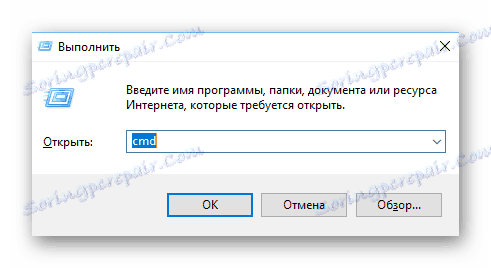

Вриједно је запамтити да неке матичне плоче и БИОС верзије не подржавају приступ Сафе Моде са пречицама на тастатури приликом покретања (иако је ово врло ретко).
Метод 2: Стартуп диск
Овај метод је много компликованији од претходног, али гарантује резултат. Да бисте је покренули, биће вам потребан медијум са Виндовс Инсталлер-ом. За почетак, потребно је да убаците УСБ флеш диск и поново покренете рачунар.
Ако након поновног покретања не видите Чаробњак за постављање Виндовса - то значи да морате да извршите расподелу приоритета за покретање у БИОС-у.
Лекција: Како да омогућите покретање БИОС-а са УСБ флеш диска
Ако имате инсталацију на рестарту, можете прећи на кораке из ове инструкције:
- У почетку, изаберите језик, подесите датум и вријеме, затим кликните на "Следеће" и идите до прозора помоћу инсталације.
- Пошто вам више није потребно да инсталирате систем, потребно је да пређете на ставку "Обнова система" . То је у доњем углу прозора.
- Појавиће се мени са избором следеће акције, где треба да идете на "Дијагностика" .
- Биће још неколико ставки менија, од којих се бирају "Напредне опције".
- Сада отворите "Цомманд Лине" са одговарајућом ставком менија.
- У њему морате регистровати ову команду -
bcdedit / set globalsettings. Са њим можете започети покретање ОС у безбедном режиму. Вриједно је запамтити да ће параметри покретања бити потребни након што се сви радови у "Сафе Моде" -у враћају у првобитно стање. - Затворите "Цомманд Лине" и вратите се у мени где сте морали да изаберете "Диагностицс" (корак 3). Сада само уместо "Дијагностика" морате одабрати "Наставити" .
- ОС почиње да се преузима, али сада вам се нуди неколико опција за преузимање, укључујући "Сафе Моде". Понекад је потребно претходно притиснути тастер Ф4 или Ф8 тако да се исправно преузимање програма Сафе Моде покреће.
- Када завршите са свим радом у "Сафе Моде" -у , отворите "Цомманд Лине" . Вин + Р отвориће прозор "Рун" , унесите команду
cmdда бисте отворили линију. У "Цомманд лине" унесите следеће:bcdedit /deletevalue {globalsettings} advancedoptionsОво ће омогућити након завршетка свих радова у "Сигурном режиму" да вратите приоритет учитавања ОС-а у нормалу.
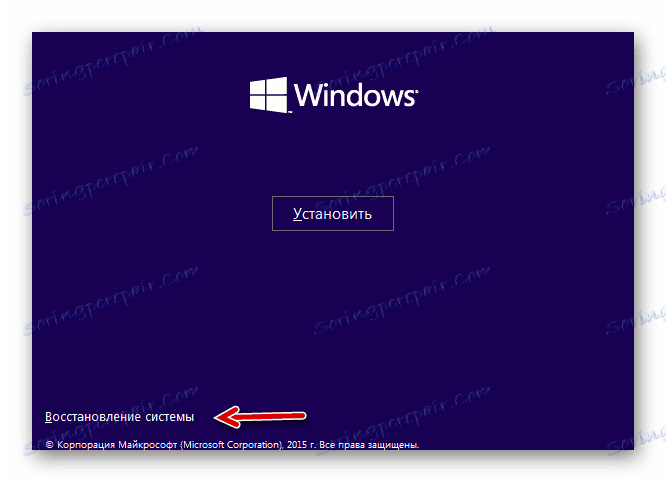




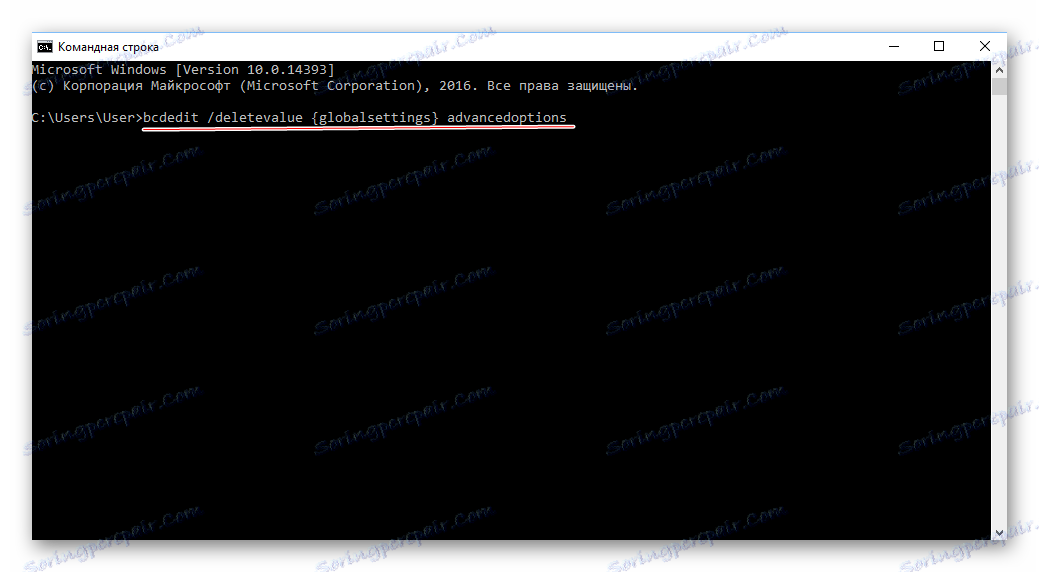
Унос "безбедног режима" преко БИОС-а понекад је тежи него што се чини на први поглед, па ако постоји таква опција, покушајте да је унесете директно из оперативног система.
На нашем сајту можете научити како да покренете "Сафе Моде" на оперативним системима Виндовс 10 , Виндовс 8 , Виндовс КСП .